Kā uzņemt iPhone vai iPad ekrānuzņēmumu

Ekrāna attēlošana no jūsu iPhone ir lielisks veids, kā saglabāt tieši to, ko redzat ekrānā, un, par laimi, tas ir miris vienkārši izdarīt, jo īsceļš ir uzcelts tieši katrā iPhone, iPad un iPod Touch.
Ir dažādi iemesli, kas varētu būt noderīgi. Nepieciešams parādīt IT departamenta puišiem, kā uzņēmuma intraneta portāls izskatās dīvaini jūsu iPhone? Snap ekrānuzņēmumu. Bažas par pārslīdošo šūnu pakalpojumu apgrūtinās to kupona vai iekāpšanas kartes izvilkšanu, kas jums jāizmanto, kad esat pie letes? Saglabājiet ekrānā redzamo svītrkodu, lai pat tad, ja nevarat ielādēt tīmekļa lapu vai lietotni, jūs joprojām varat tos skenēt. Kad būsiet ieradies izmantot ekrānuzņēmuma rīku, jūs to visu laiku izmantojat jaunos veidos.
Lai uzņemtu ekrānuzņēmumu uz iPhone, iPad vai iPod Touch ar pogu Home, vienkārši nospiediet un turiet nospiestu pogu Home un Sleep / Wake (piemēram, barošanas pogu)..
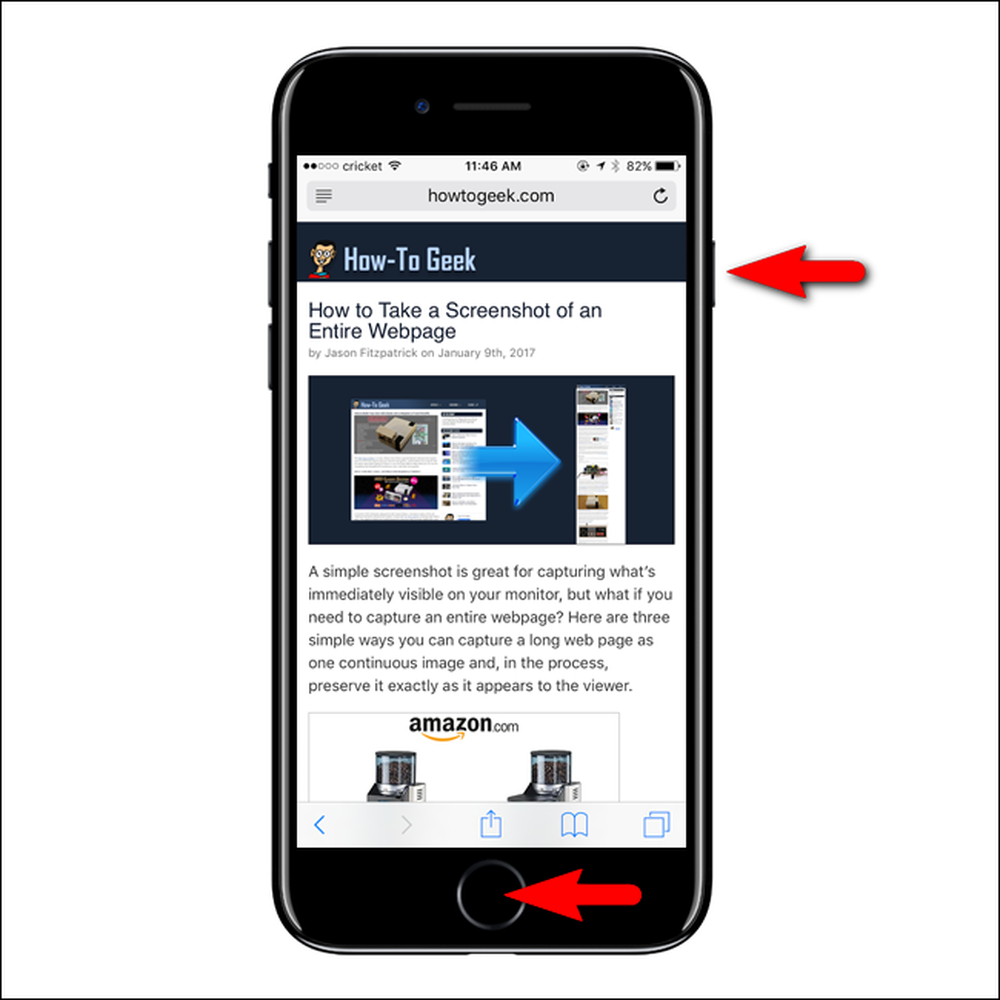 Protams, ekrānuzņēmums par ekrānšāviņiem, lai parādītu ekrānšāviņus.
Protams, ekrānuzņēmums par ekrānšāviņiem, lai parādītu ekrānšāviņus. IPhone X, XR, XS vai XS Max ir jānospiež un turiet nospiestu skaļuma palielināšanas pogu un sānu pogu vienlaicīgi. “Sānu poga” ir jaunais Sleep / Wake vai Power pogas nosaukums, kas arī ļauj jums palaist Siri, turot to uz leju.

Ekrāns īslaicīgi mirgo baltā krāsā, kad uzņemat ekrānuzņēmumu, un jūs dzirdēsiet momentuzņēmuma skaņu. IOS 10 un agrāk ekrānuzņēmums tiks saglabāts tieši fotoattēlu programmā. IOS 11 ekrānā apakšējā kreisajā stūrī redzēsiet sīktēlu, kas attēlo ekrānuzņēmumu. Veikt vairākus ekrānuzņēmumus un redzēsiet vairākus sīktēlus.
Lai nekavējoties darbotos ar ekrānuzņēmumu, pieskarieties sīktēlam. Ja tā netiks izdarīta, tas izzudīs pēc aptuveni četrām sekundēm, un ekrānuzņēmums, kuru uzņemāt, tiks saglabāts lietotnē Fotoattēli.


Jaunais ekrānuzņēmuma skats parādīs vienu vai vairākus fotoattēlus, kurus esat uzņēmis, un ļaus jums tos atzīmēt vai koplietot.
Lai atzīmētu ekrānuzņēmumu, pieskarieties dažādiem zīmēšanas rīkiem (piemēram, marķieris, zīmulis vai izgaismotājs) ekrāna apakšā un izvēlieties krāsu. Jūs varat izdarīt tiesības pa ekrānuzņēmumiem. Šie rīki ir optimizēti izmantošanai ar Apple zīmuli iPad, bet tos var izmantot tikai ar pirkstu.
Lai koplietotu vienu vai vairākus ekrānšāviņus, pirms vai pēc to iezīmēšanas, pieskarieties standarta Share pogai ekrāna apakšā. Jūs varat izvēlēties jebkuru instalēto lietotni, kas var pieņemt attēlus, tāpēc tas ļaus jums nosūtīt attēlus draugam, ievietot tos sociālajos medijos, augšupielādēt tos mākoņa krātuves pakalpojumā, rediģēt tos ar jaudīgāku fotoattēlu rediģēšanas lietotni , vai kāds jums patīk.


Kad esat pabeidzis, pieskarieties “Gatavs”. Varat izvēlēties, vai saglabāt saglabātos ekrānuzņēmumus fotoattēlu lietojumprogrammā vai izmetiet, dzēšot tos no ierīces.
Pieņemot, ka ekrānšāviņi tiek saglabāti fotoattēlu lietojumprogrammā vai nu šeit, vai, izmantojot ekrānšāviņus un ļaujot sīktēlam izzust paši, tie būs pieejami lietotnē Fotoattēli. Tie tiks saglabāti kā .PNG faili un ērti saglabāti mapē “Ekrānuzņēmumi”, kas redzams albumu skatā. Šajā mapē tiks saglabāti arī videoklipi, kas ierakstīti, izmantojot jauno ekrāna ierakstīšanas rīku.


Varat atvērt, rediģēt un nosūtīt ekrānšāviņus, piemēram, jebkuru citu fotoattēlu ierīcē, pievienojot tos iMessages, nosūtīt tos pa e-pastu vai kopējot tos datorā, izmantojot USB kabeli, tāpat kā jebkuru citu fotoattēlu. Tomēr ņemiet vērā: ja datorā izmantojat programmu, lai kopētu fotoattēlus no sava iPhone, pārliecinieties, ka tā kopēs gan PNG failus, gan JPG failus - piemēram, Google fotoattēlu pārvaldības programmatūra Picasa, ne kopēs PNG failus, kamēr neesat uzdot to darīt.
Vai vēlaties, lai ekrānuzņēmumi tiktu uzņemti vairāk nekā tikai jūsu iPhone vai iPad? Šeit varat uzzināt vairāk par ekrānšāvienu uzņemšanu gandrīz jebkurā citā ierīcē.




